Để bảo mật những thông tin cá nhân khi truy cập vào website, bạn cần xóa lịch sử duyệt web trên Microsoft Edge để tránh người khác biết những gì mình đã truy cập trên trình duyệt, giúp bạn ngăn chặn việc bị lộ các dữ liệu riêng tư bởi những tài khoản truy cập trái phép.
Microsoft Edge là trình duyệt web được phát triển riêng dành cho hệ điều hành Windows. Vừa rồi, Microsoft Edge cho Windows 10 và Mac có thêm các tính năng mới để tăng tính trải nghiệm của người dùng đặc biệt là về độ bảo mật, tuy nhiên bạn vẫn nên xóa lịch sử duyệt web trên Microsoft Edge để đề phòng nguy cơ bị đánh cắp về thông tin và dữ liệu.
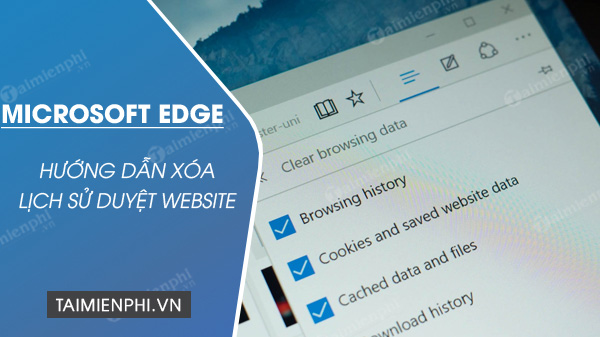
Cách xóa lịch sử của trình duyệt Microsoft Edge
Hướng dẫn xóa lịch sử duyệt web trên Microsoft Edge nhanh nhất
- 1. Hướng dẫn nhanh
- Bước 1: Mở Microsoft Edge => truy cập lịch sử
Bước 2: Xóa lịch sử trong khoảng thời gian bạn muốn.
2. Hướng dẫn chi tiết
Bước 1: Mở Microsoft Edge trên máy tính của bạn
Bước 2: Click vào biểu tượng ba chấm.
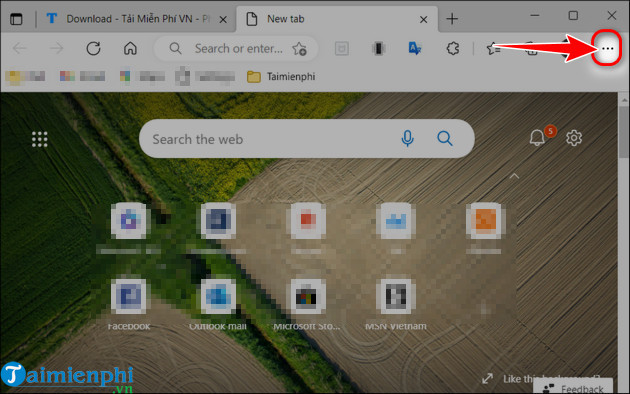
Bước 3: Nhấn History.

Bước 4: Chọn biểu tượng ba chấm trong cửa sổ History => click Clear browsing data

Bước 5: Nhấn vào icon mũi tên xuống => chọn số ngày cần xóa.
- Last hour: Xóa lịch sử duyệt web trên Microsoft Edge 1 giờ vừa qua
- Last 24 hour: Xóa lịch sử duyệt web trên Microsoft Edge 24 giờ vừa qua
- Last 7 days: Xóa lịch sử duyệt web trên Microsoft Edge 7 ngày vừa qua
- Last 4 weeks: Xóa lịch sử duyệt web trên Microsoft Edge 4 tuần vừa qua
- All Time: Xóa tất cả lịch sử duyệt web trên Microsoft Edge

Bước 6: Chọn các tiêu chí cần xóa => ấn Clear now.
- Browsing history: Lịch sử duyệt web trên Microsoft Edge
- Download history: Lịch sử tải xuống bằng Microsoft Edge
- Cookies and other site data: Cookie và các dữ liệu trang web khác.
- Cached images and files: Bộ nhớ đệm hình ảnh và tập tin khác.
- Passwords: Mật khẩu đã lưu.
- Autofill form data: Thông tin nhập liệu, tự động điền.
- Site permissions: Quyền truy cập trang web bạn đã cấp.
- Hosted app data: Dữ liệu ứng dụng lưu trữ trên Microsoft Edge
=> Sau khi bạn xóa xong, bạn không thể thấy những trang web mà bạn đã truy cập trước đó

https://thuthuat.taimienphi.vn/cach-xoa-lich-su-duyet-web-tren-microsoft-edge-72236n.aspx
Để cho trình duyệt của bạn đỡ gặp mối nguy hiểm từ những website lạ bạn cần xóa lịch sử duyệt web trên Microsoft Edge, bảo mật an toàn nhất. Ngoài ra nếu bạn sử dụng Windows 11, Microsoft Edge thường xuyên không hoạt động thì có thể tham khảo cách khắc phục bên dưới nhé.
- Tham Khảo: Cách sửa lỗi Microsoft Edge không hoạt động trên Windows 11